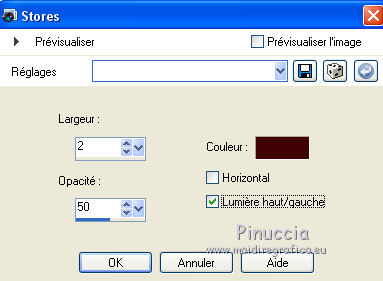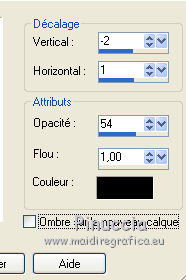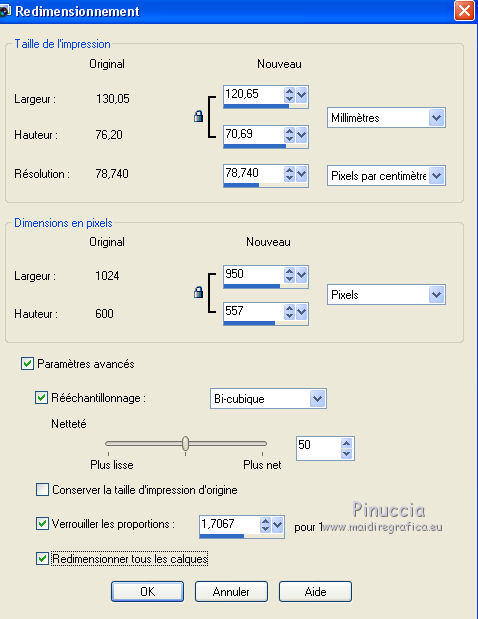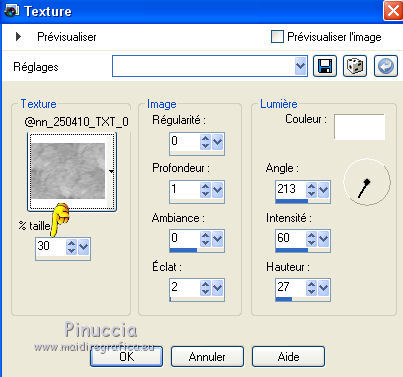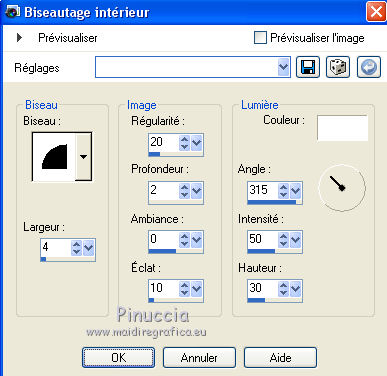|
HALLOWEEN 1
version française

Merci Jille pour l'invitation à traduire en français

Ce tutoriel a été écrit avec Corel3 e traduit avec Corel12, mais il peut également être exécuté avec les autres versions.
Suivant la version utilisée, vous pouvez obtenir des résultats différents.
Depuis la version X4, la fonction Image>Miroir a été remplacée par Image>Renverser horizontalement,
et Image>Renverser avec Image>Renverser verticalement.
Dans les versions X5 et X6, les fonctions ont été améliorées par la mise à disposition du menu Objets.
Avec la nouvelle version X7, nous avons à nouveau Miroir/Retourner, mais avec nouvelles différences.
Consulter, si vouz voulez, mes notes ici
Certaines dénominations ont changées entre les versions de PSP.
Les plus frequentes dénominations utilisées:

La traduction en italien ici
Vos versions ici

Nécessaire pour réaliser ce tutoriel:
Matériel ici
Les tubes sont de Yoka et Anna.br.
La texture @nn_2504010_TXT_033_tdstudio est de @nn.
Merci beaucoup aux créateurs des tubes et des matériels graphiques. Sans leur travail ce tutoriel ne pourrait exister.

Dans les nouvelles versions de PSP vous ne trouvez pas le dégradé d'avant plan/arrière plan ou Corel_06_029.
Pour avoir ce dégradé, vous pouvez utiliser le dégradé des versions antérieures.
Ici vous trouvez les dégradés de CorelX.
Ouvrez la police et le minimiser. Vous la trouverez dans la liste des polices disponibles lorsque vous en avez besoin.
Avec les nouveaux s.o. ce n'est plus possible. Pour utiliser une police, vous devez le copier dans le dossier Fonts de Windows.
Placer la texture dans le dossier Textures.
Placer le masque 120-kris dans le dossier Masques.
Ouvrir le deuxième masque maske061_sigrid dans PSP et le minimiser avec le reste du matériel.
1. Placer en avant plan la couleur #ff1900,
et en arrière plan la couleur #3f0000.
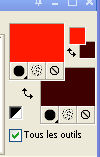
Préparer un dégradé de premier plan/arrière plan, style Linéaire.
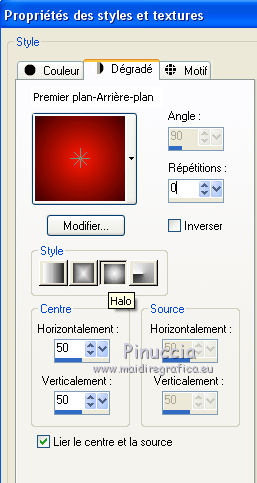 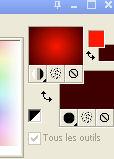
Ouvrir une nouvelle image transparente 800 x 600 pixels.
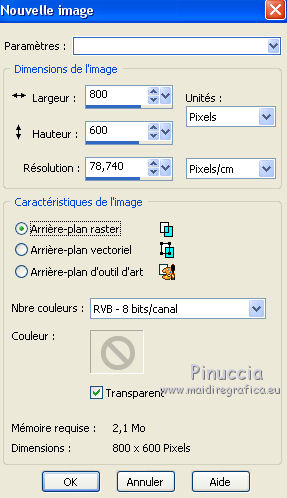
2. Remplir  l'image transparente du dégradé. l'image transparente du dégradé.
3. Effets>Effets de textures>Texture - Sélectionner la texture @@nn_250410_TXT_033_tdstudio, avec ces paramètres.

4. Calques>Nouveau calque raster.
Sélections>Sélectionner tout.
5. Activer le tube Anna.pspimage - Édition>Copier.
Revenir sur votre travail et Édition>Coller dans la sélection.
Réduire l'opacité de calque à 53%.
Sélections>Désélectionner tout.
6. Calques>Fusionner>Calques visibles.
7. Calques>Dupliquer.
8. Calques>Nouveau calque de masque>A partir d'une image.
Ouvrir le menu deroulant sous la fenêtre d'origine et vous verrez la liste des images ouverts.
Charger le masque maske061_sigrid.

Calques>Fusionner>Fusionner le groupe.
9. Effets>Effets de bords>Accentuer.
10. Effets>Effets 3D>Ombre portée.
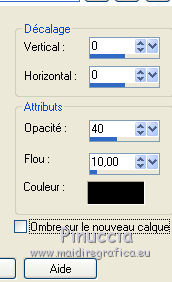
11. Activer le tube hallo_spookygal - Édition>Copier.
Revenir sur votre travail et Édition>Coller comme nouveau calque.
12. Déplacer  le tube en bas à droite, comme ci-dessous. le tube en bas à droite, comme ci-dessous.

13. Effets>Effets 3D>Ombre portée.

14. Répéter Effets>Effets 3D>Ombre portée, couleur d'avant plan, ombre sur le nouveau calque coché.
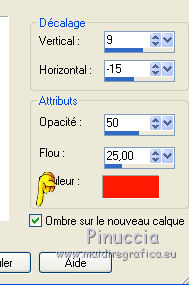
15. Placer le calque en mode Fondu et réduire l'opacité à 18%.
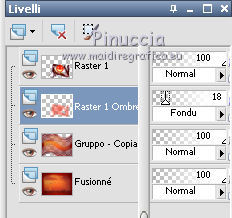
16. Vous positionner sur le calque du bas de la pile.
Image>Taille du support - 1024 x 600 pixels.
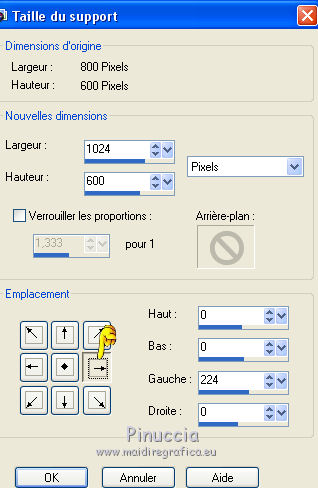
17. Activer l'outil Baguette magique  , tolérance et progressivité 0, , tolérance et progressivité 0,
et cliquer sur la partie transparente pour la sélectionner.
Sélection>Transformer la sélection en calque.
18. Calques>Agencer>Placer en haut de la pile, et garder sélectionné.
Remplir  la sélection du dégradé. la sélection du dégradé.
Garder toujours sélectionner.
19. Calques>Nouveau calque raster.
Remplir  avec la couleur d'arrière plan. avec la couleur d'arrière plan.
Sélections>Désélectionner tout.
20. Calques>Charger/Enregistrer un masque>Charger à partir du disque.
Chercher et charger le masque 120-kris.
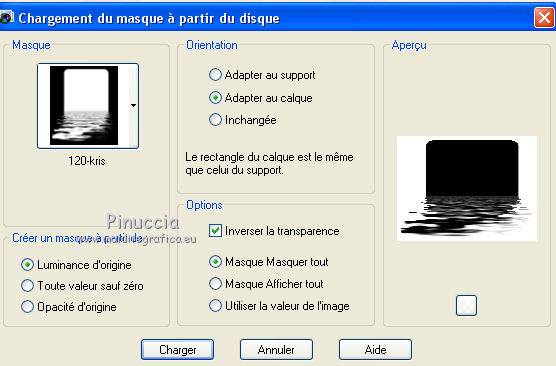
Calques>Fusionner>Fusionner le groupe.
21. Activer le tube Yoka-FashionModel-23-11-05 - Édition>Copier.
Revenir sur votre travail et Édition>Coller comme nouveau calque.
Déplacer  le tube en haut à gauche. le tube en haut à gauche.
Réduire l'opacité de ce calque à 30%.
22. Placer en avant plan la couleur du début et inverser les couleurs pour avoir la couleur claire en arrière plan.
Fermer la couleur d'avant plan.
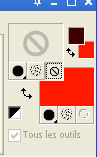
23. Activer l'outil Texte  , font Hack ttstd. , font Hack ttstd.

Écrire en bas à gauche: Halloween.
S'il faut, positionner mieux le texte.

Calques>Convertir en calque raster.
24. Effets>Effets de textures>Stores, couleur d'arrière plan.
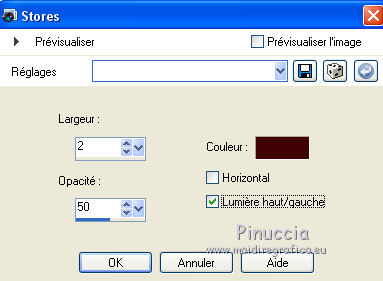
25. Effets>Effets 3D>Ombre portée - ne pas oublier de décocher Ombre sur le nouveau calque.
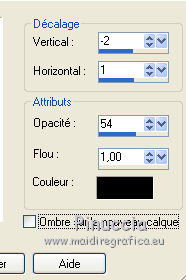
26. Activer tekstfile_gedicht - Édition>Copier.
Revenir sur votre travail et Édition>Coller comme nouveau calque.
Déplacer  le tube en haut, comme ci-dessous. le tube en haut, comme ci-dessous.

27. Image>Redimensionner, à 950 pixels de largeur (ou à votre convenance), redimensionner tous les calques coché.
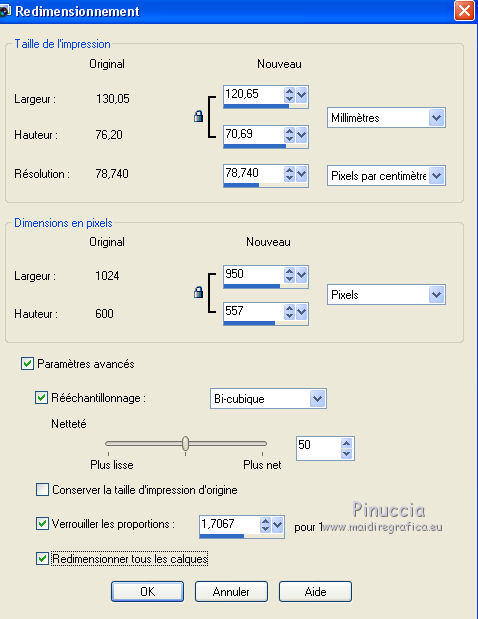
28. Calques>Fusionner>Tous.
29. Image>Ajouter des bordures, 2 pixels, symétrique, couleurs claire d'arrière plan.
Image>Ajouter des bordures, 2 pixels, symétrique, couleur foncée d'avant plan.
Image>Ajouter des bordures, 2 pixels, symétrique, couleurs claire d'arrière plan.
30. Sélections>Sélectionner tout.
Image>Ajouter des bordures, 20 pixels, symétrique, couleurs foncée d'avant plan.
Sélections>Inverser.
31. Effets>Effets de textures>Texture.
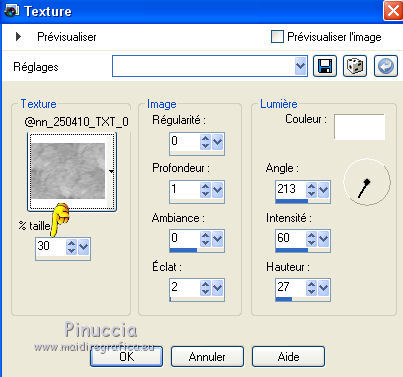
32. Effets>Effets 3D>Biseautage extérieur.
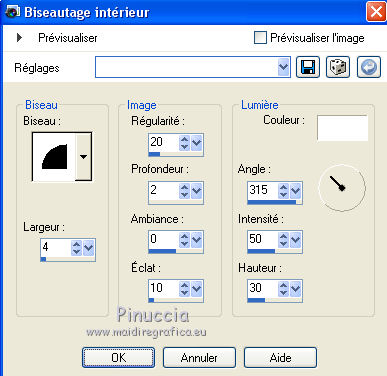
33. Sélections>Désélectionner tout.
34. Signer votre travail et enregistrer en jpg.

Si vous avez des problèmes, ou des doutes, ou vous trouvez un lien modifié, ou seulement pour me dire que ce tutoriel vous a plu, vous pouvez m'écrire.
16 Octobre 2014
|






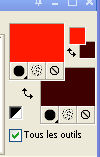
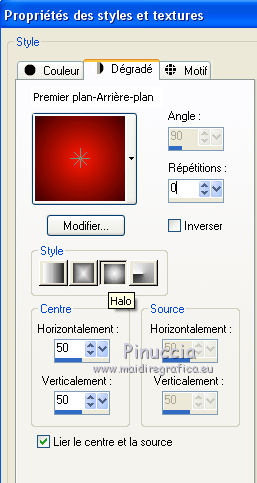
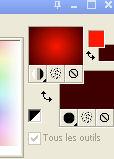
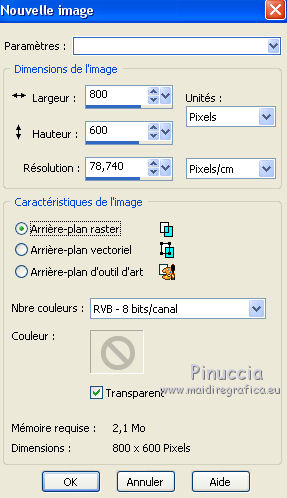
 l'image transparente du dégradé.
l'image transparente du dégradé.

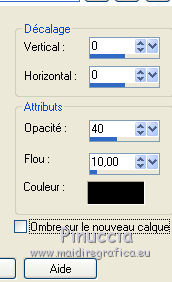
 le tube en bas à droite, comme ci-dessous.
le tube en bas à droite, comme ci-dessous.

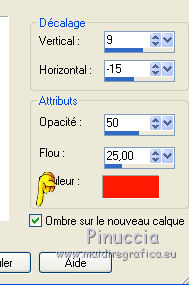
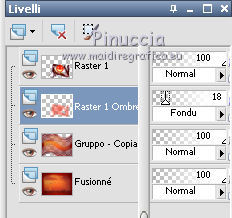
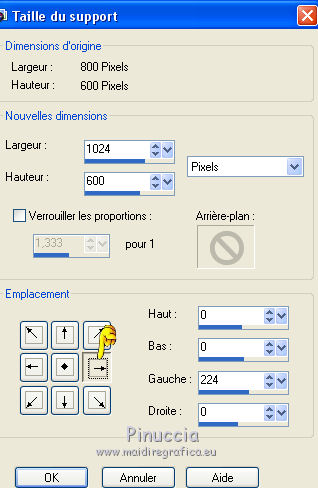
 , tolérance et progressivité 0,
, tolérance et progressivité 0,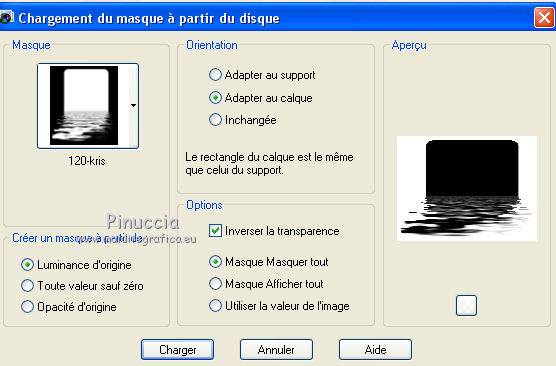
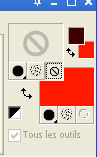
 , font Hack ttstd.
, font Hack ttstd.